
サーチコンソールの使い方をマスターしてブログを成長させていこう!

よろしくね!
※Google Search Console(サーチコンソール)の設定方法はコチラ
サーチコンソールの見方
まずはサーチコンソールへログイン
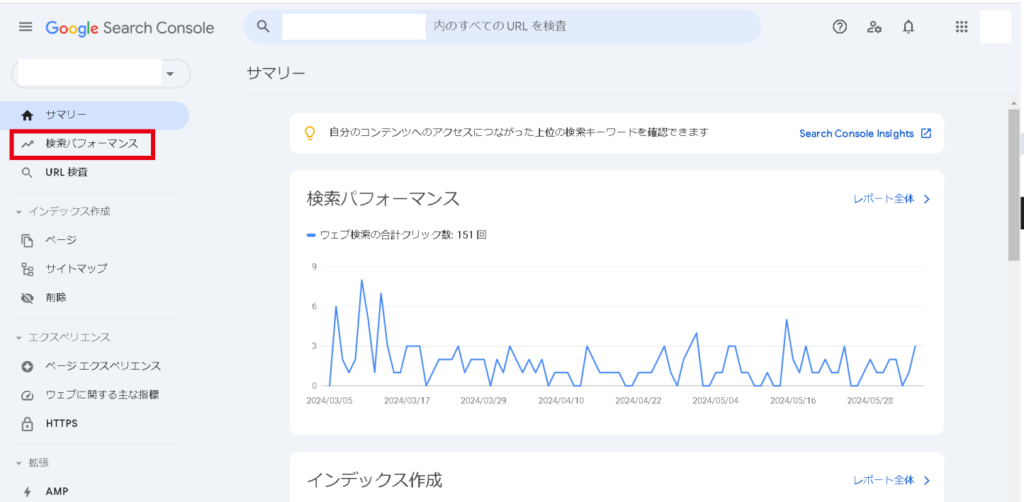
ログインしたら「検索パフォーマンス」をクリック
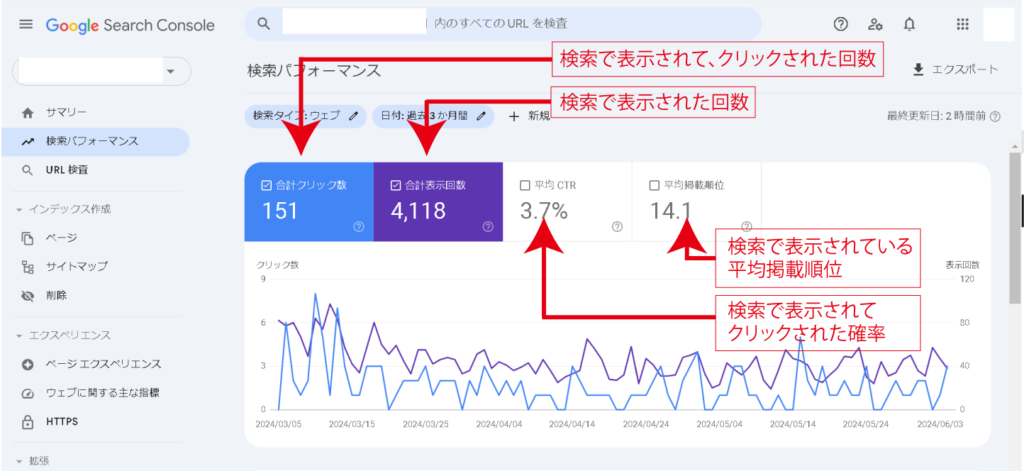
合計クリック数…Google検索で表示されて、そこからクリックされた回数
合計表示回数…Google検索で表示された回数
平均CTR…表示されてクリックされた確率
平均掲載順位…Google検索での自身のブログの平均掲載順位
平均CTRと平均掲載順位にチェックを入れれば、キーワードごとの平均CTRと平均掲載順位も表示されます。
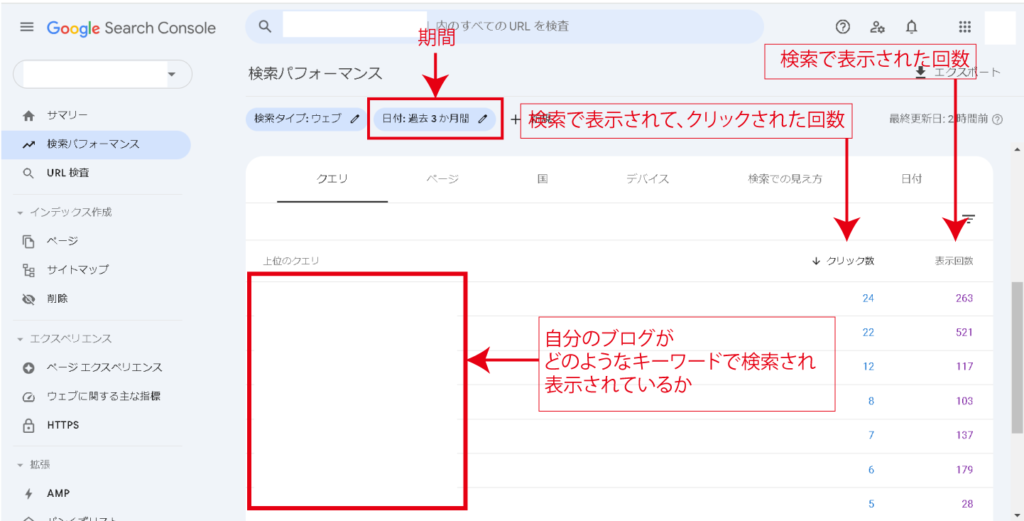
どのような検索キーワードで自身のブログが表示されているか、またクリックされているのかわかります。
サーチコンソールの使い方
検索に表示されているか確認する方法&新しい記事の登録方法
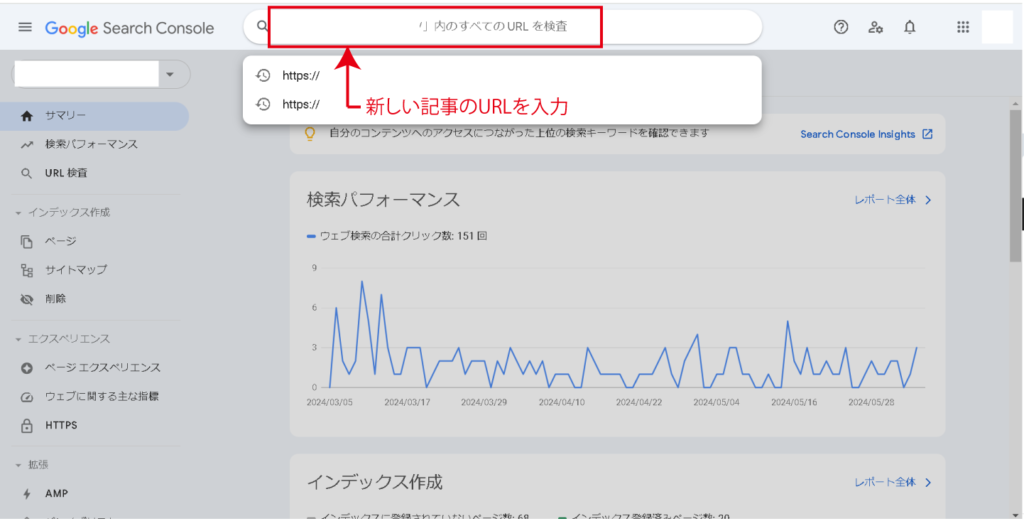
上のURL入力部分に、
新しい記事のURLをコピペしてEnter
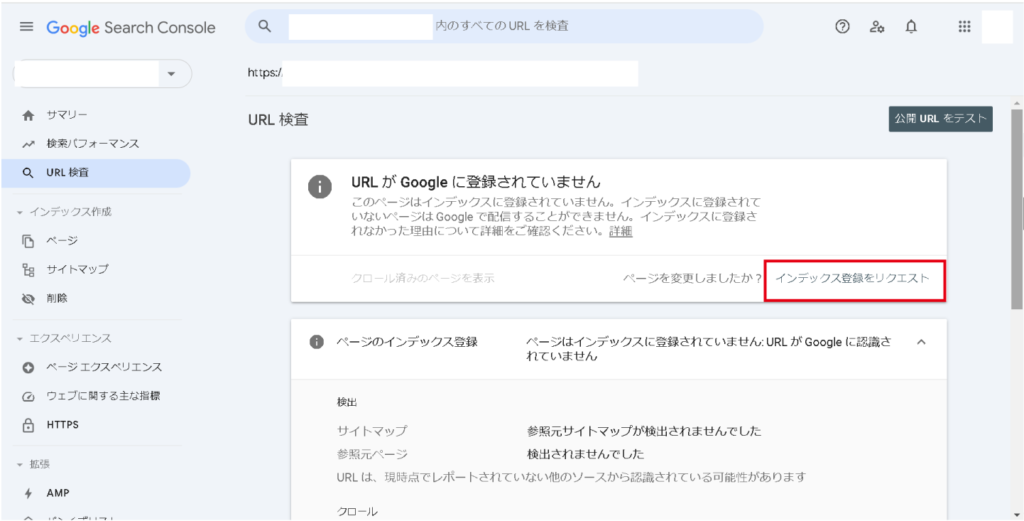
URLがGoogleに登録されているかどうかが表示されます。
登録されていない場合は「インデックス登録をリクエスト」をクリック
新しい記事の登録をしなくてもサイトマップを登録していれば、数日~数週間程度で自動的に検索に表示されるようになります。
上記の方法を使うと、検索に表示されるまでの期間を短くできます。
一日に登録できる記事は約10記事までです。
記事が検索に表示されているか&検索に表示されていない理由
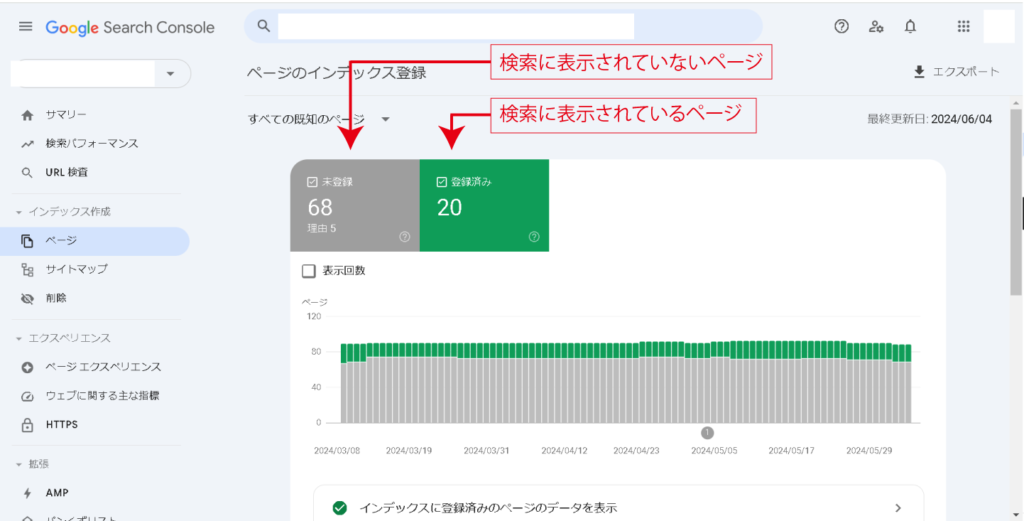
インデックス作成→ページをクリックすることで
自身のブログの記事がGoogle検索に表示されているかどうかがわかります。
この画像の場合、68ページも検索に表示されていないので再度登録の必要がありそうです。
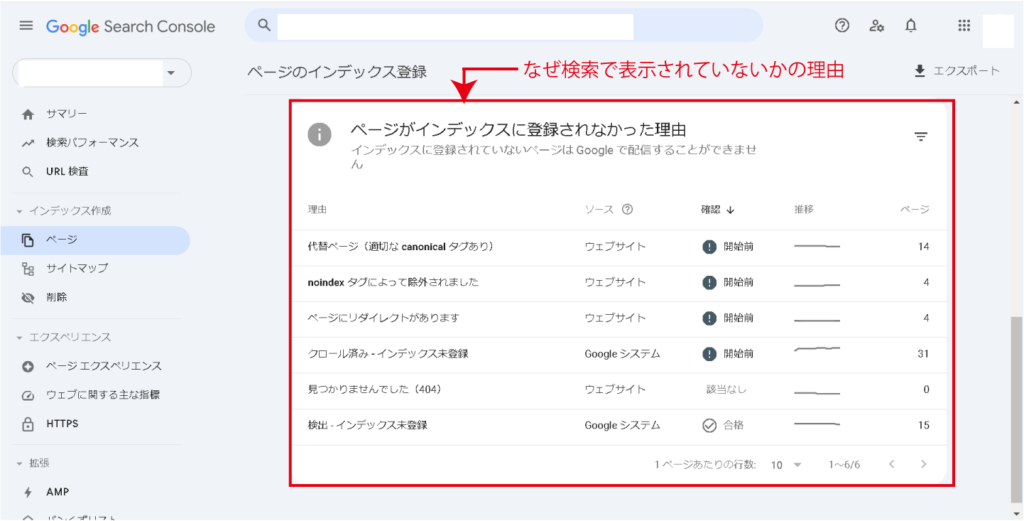
さらに下へスクロースすると
なぜGoogle検索に表示されていないかの理由が確認できます。
まとめ:需要のあるキーワードを確認します
サーチコンソールを活用して、需要のあるキーワードを知りましょう。
PVの多い記事を掘り下げたり、関連する内容を網羅することでブログは成長していきます。

サーチコンソールを活用してブログを伸ばそう!
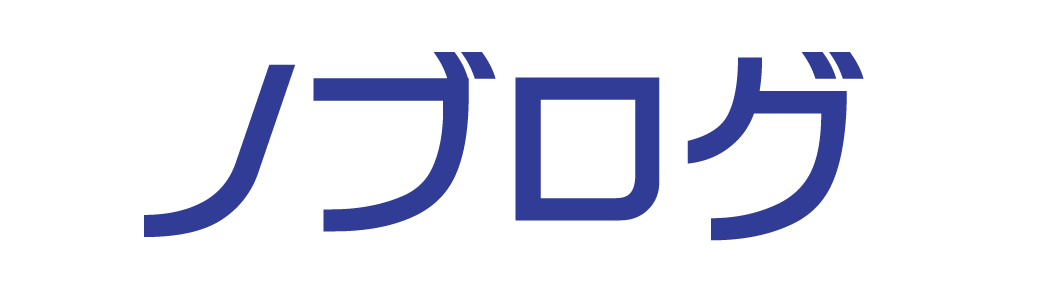
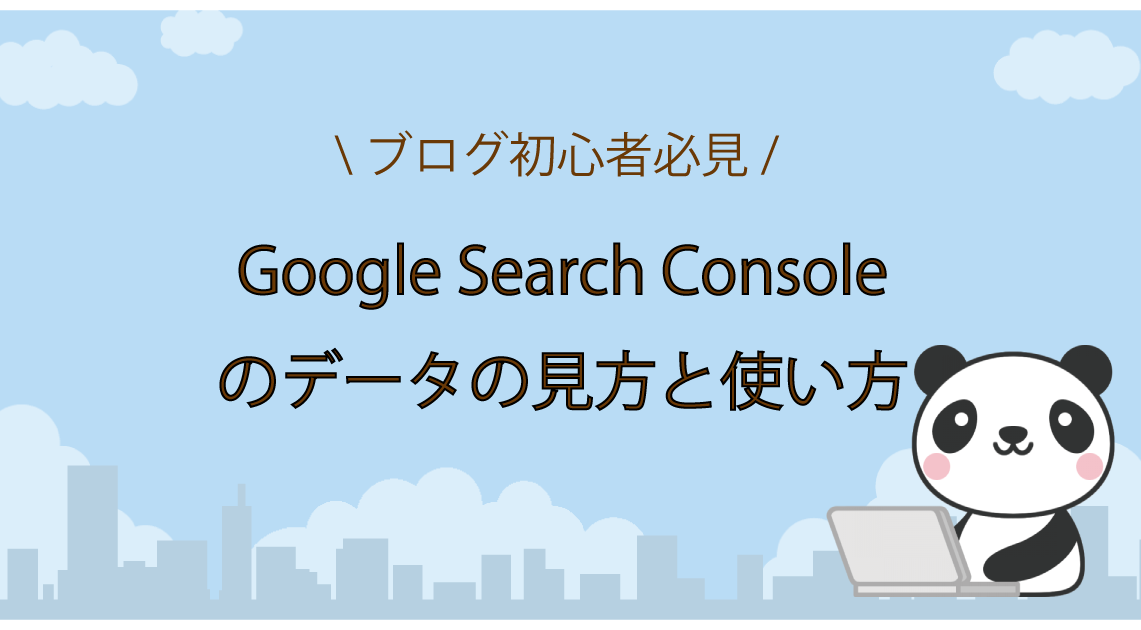
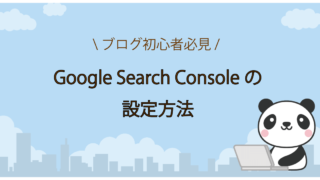
コメント